我是靠谱客的博主 辛勤酸奶,这篇文章主要介绍jupyter notebook使用基础及其快捷键,包括对文档操作、cell操作、快捷键、markdownJupyter Notebook介绍使用原因基本操作,现在分享给大家,希望可以做个参考。
目录
- Jupyter Notebook介绍
- 使用原因
- 基本操作
- 新建notebook文档
- 对文档的操作
- cell操作
- 什么是cell?
- Jupyter支持两种模式:
- 鼠标操作
- Jupyter快捷键操作
- markdown演示
- 手动建导航
Jupyter Notebook介绍
Jupyter项目是一个非盈利的开源项目,源于2014年的ipython项目,因为它逐渐发展为支持跨所有编程
- 语言的交互式数据科学和科学计算
- Jupyter Notebook,原名IPython Notbook,是IPython的加强网页版,一个开源Web应用程序
- 名字源自Julia、Python 和 R(数据科学的三种开源语言)
- 是一款程序员和科学工作者的编程/文档/笔记/展示软件
- .ipynb文件格式是用于计算型叙述的JSON文档格式的正式规范
使用原因
- 实时运行的代码、叙事性的文本和可视化被整合在一起,方便使用代码和数据来讲述
基本操作
新建notebook文档
- notebook的文档格式是
.ipynb

对文档的操作
-
标题栏:点击标题(如Untitled)修改文档名 菜单栏

-
导航-File-Download as,另存为其他格式
导航-Kernel
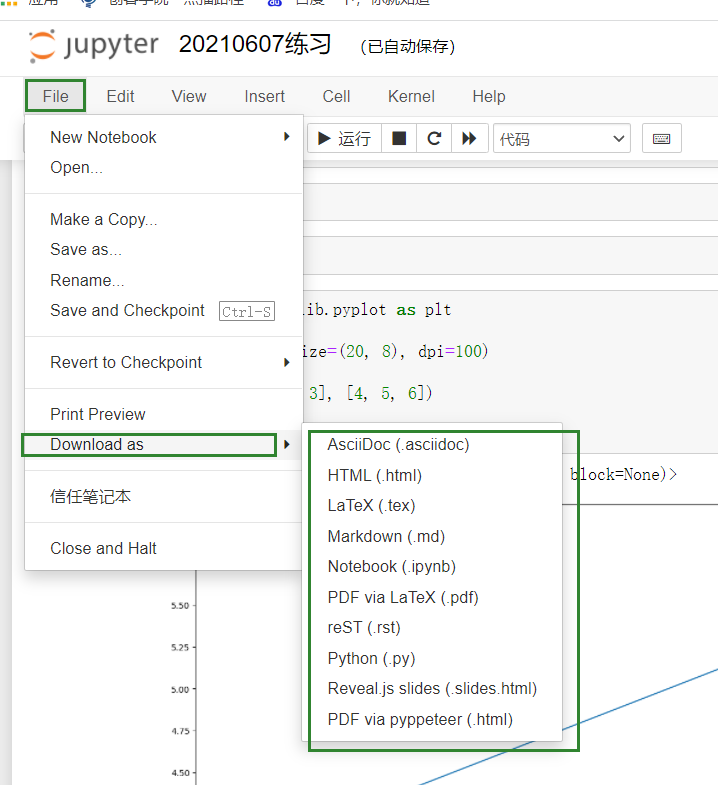
-
Interrupt,中断代码执行(程序卡死时)
-
Restart,重启Python内核(执行太慢时重置全部资源)
-
Restart & Clear Output,重启并清除所有输出
-
Restart & Run All,重启并重新运行所有
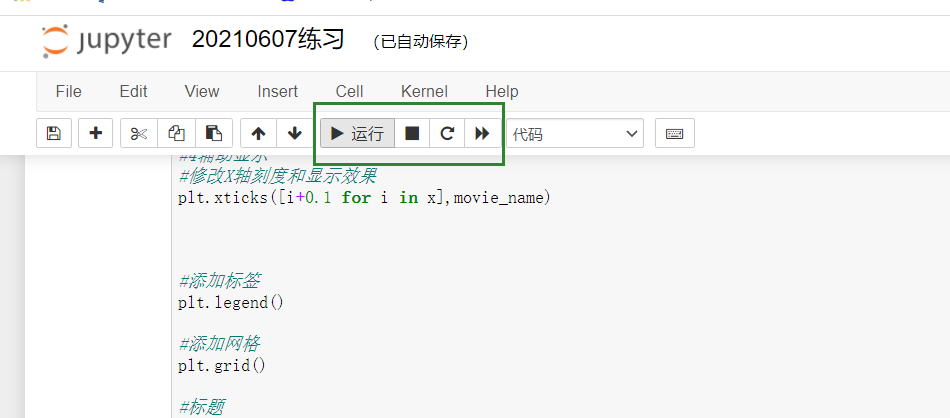
cell操作
什么是cell?
cell:一对In Out会话被视作一个代码单元,称为cell
Jupyter支持两种模式:
- 编辑模式(Enter)
- 命令模式下 回车Enter 或 鼠标双击 cell进入编辑模式
- 可以操作cell内文本或代码,剪切/复制/粘贴移动等操作
- 命令模式(Esc)
- 按 Esc 退出编辑,进入命令模式
- 可以操作cell单元本身进行剪切/复制/粘贴/移动等操作
鼠标操作

Jupyter快捷键操作
- 两种模式通用快捷键
- Shift+Enter ,执行本单元代码,并跳转到下一单元
- Ctrl+Enter ,执行本单元代码,留在本单元
cell行号前的 * ,表示代码正在运
- 命令模式中
:按ESC进- Y ,cell切换到Code模式
- M ,cell切换到Markdown模式
- A ,在当前cell的上面添加cell
- B ,在当前cell的下面添加cell
- 双击D :删除当前cell
- Z ,回退
- L ,为当前cell加上行号 <!–
- Ctrl+Shift+P ,对话框输入命令直接运行
- 快速跳转到首个cell, Crtl+Home
- 快速跳转到最后一个cell, Crtl+End
- F11 进入全屏模式
- H,进入快捷键查询帮助
- 编辑模式
:按Enter进入- 多光标操作: Ctrl键点击鼠标 (Mac:CMD+点击鼠标)
- 回退: Ctrl+Z (Mac:CMD+Z)
- 重做: Ctrl+Y (Mac:CMD+Y)
- 补全代码:变量、方法后跟 Tab键
- 为一行或多行代码添加/取消注释: Ctrl+/ (Mac:CMD+/)
- 屏蔽自动输出信息:可在最后一条语句之后加一个分号
markdown演示
掌握标题和缩进即可
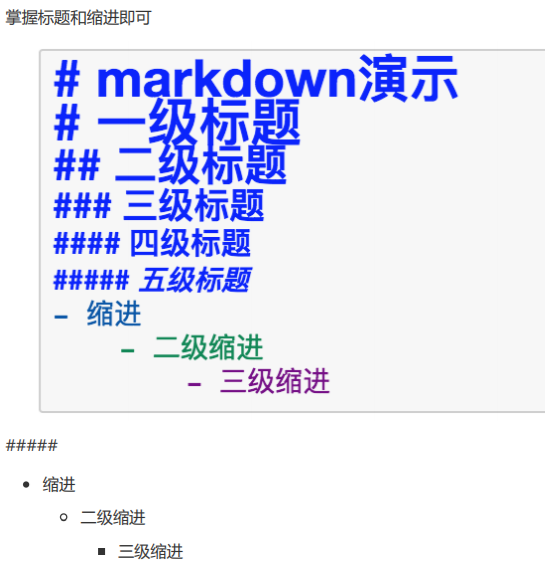
手动建导航
[基本数据情况](#基本数据情况)

最后
以上就是辛勤酸奶最近收集整理的关于jupyter notebook使用基础及其快捷键,包括对文档操作、cell操作、快捷键、markdownJupyter Notebook介绍使用原因基本操作的全部内容,更多相关jupyter内容请搜索靠谱客的其他文章。
本图文内容来源于网友提供,作为学习参考使用,或来自网络收集整理,版权属于原作者所有。








发表评论 取消回复